![]()
![]()
Android-Pie bringer en masse nye funktioner og ændringer til vores foretrukne mobil OS, og en af de mest grundlæggende elementer i Android — tage billeder — har ikke været udeladt.
Google er langt bedre screenshot-optagelse og redigering af erfaringer i Android Pie i forhold til tidligere versioner, og i dag, jeg kommer til at gå dig gennem alle de ændringer, for at holde øje med.
Uden videre, så lad os komme i gang!
Hurtig bemærk — trin, der er vist nedenfor, er baseret på en Pixel 2, der kører Android-Pie. De centrale elementer, som bør forblive intakt for din enhed, men afhængigt af producenten, kunne tingene se lidt forskelligt fra telefon til telefon.
Sådan tager du et skærmbillede
I Android Pie der er to måder at tage et screenshot — på den gammeldags måde, og en ny metode.
Start først med den combo, vi har kendt i mange år nu, kan du tage et skærmbillede ved at holde power-knappen og lydstyrke-ned-knapper på samme tid. Det har ikke ændret sig overhovedet i Kagen, og mens det stadig virker fint, den nye måde kunne være endnu nemmere for dig.
- Hold tænd / sluk-knappen , indtil du ser pop-op menuen til venstre.
- Tryk På Screenshot.
Når du gør dette, at et skærmbillede vil blive fanget.
Sådan redigerer du et skærmbillede med indbygget-i-Markering af
Uanset hvordan du tager et skærmbillede i Android-Kagen, der nu er en indbygget funktion, der hedder Markering, der giver dig mulighed for at hurtigt at redigere screenshots til højre, når du tager dem.
Efter at have taget et screenshot, vil du få en meddelelse. Fra denne meddelelse, tryk på Edit – knappen.



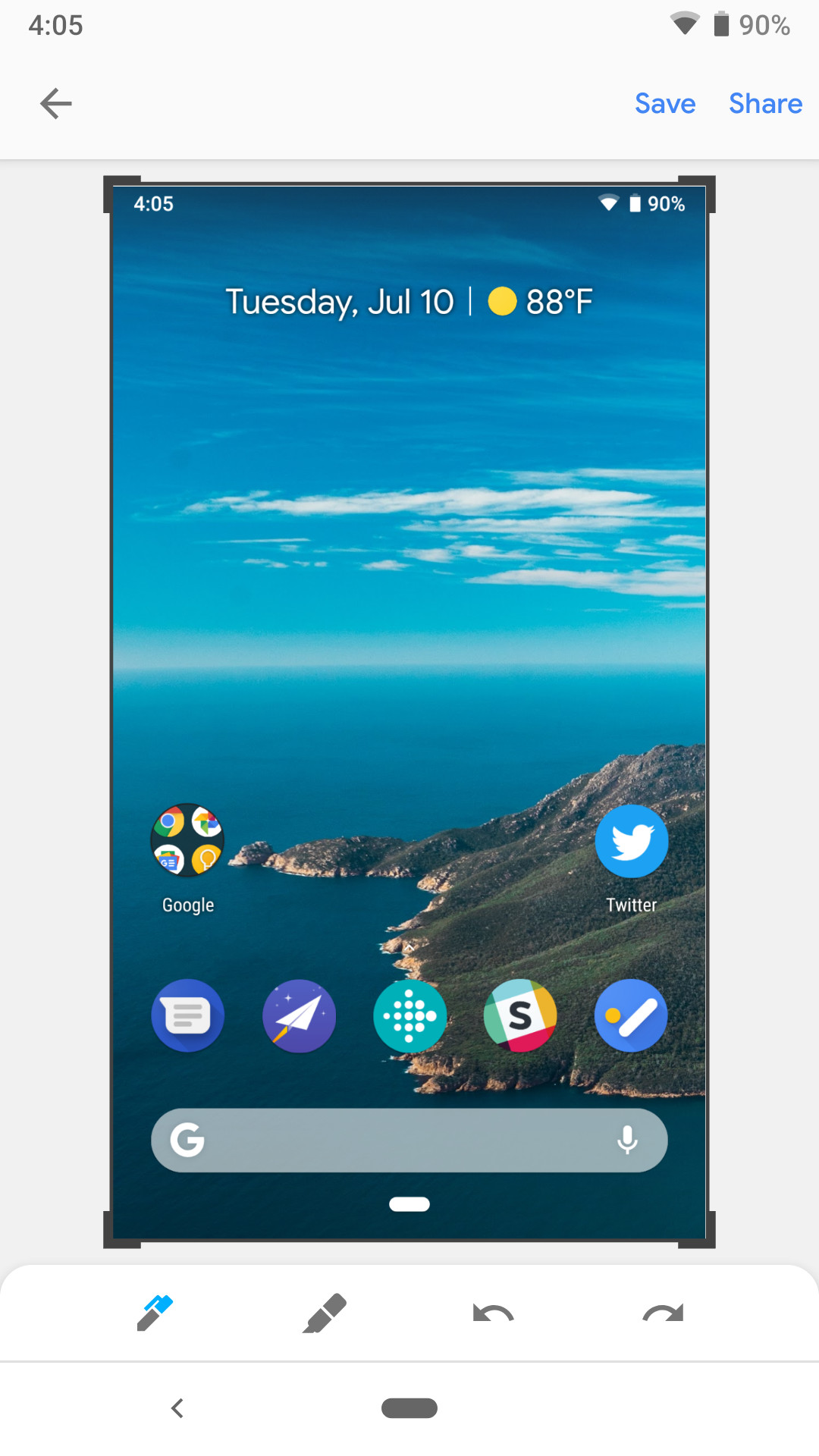
Fra her, du har fået et komplet sæt af værktøjer til at gøre, hvad de redigeringer, du gerne vil. Her er en hurtig oversigt over, hvad du kan gøre:
- Beskære dine screenshots ved at trække nogen af de pile, der findes på alle fire hjørner.
- Skriv på screenshots med en blyant og highlighter værktøj
- Ændre farven på pennen/highlighter (sort, rød, gul, grøn, blå, lilla, hvid)
- Undo og redo redigeringer

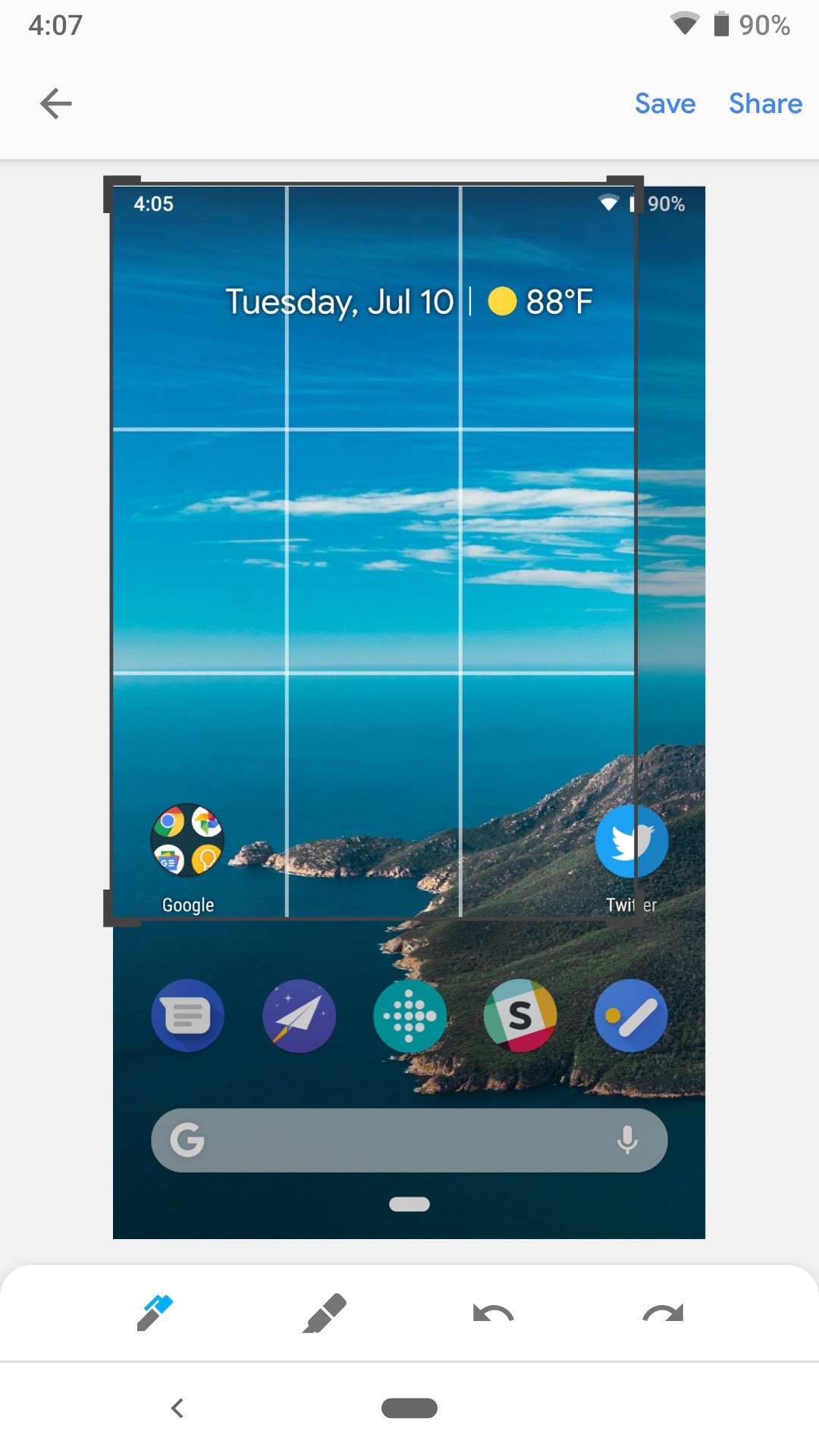



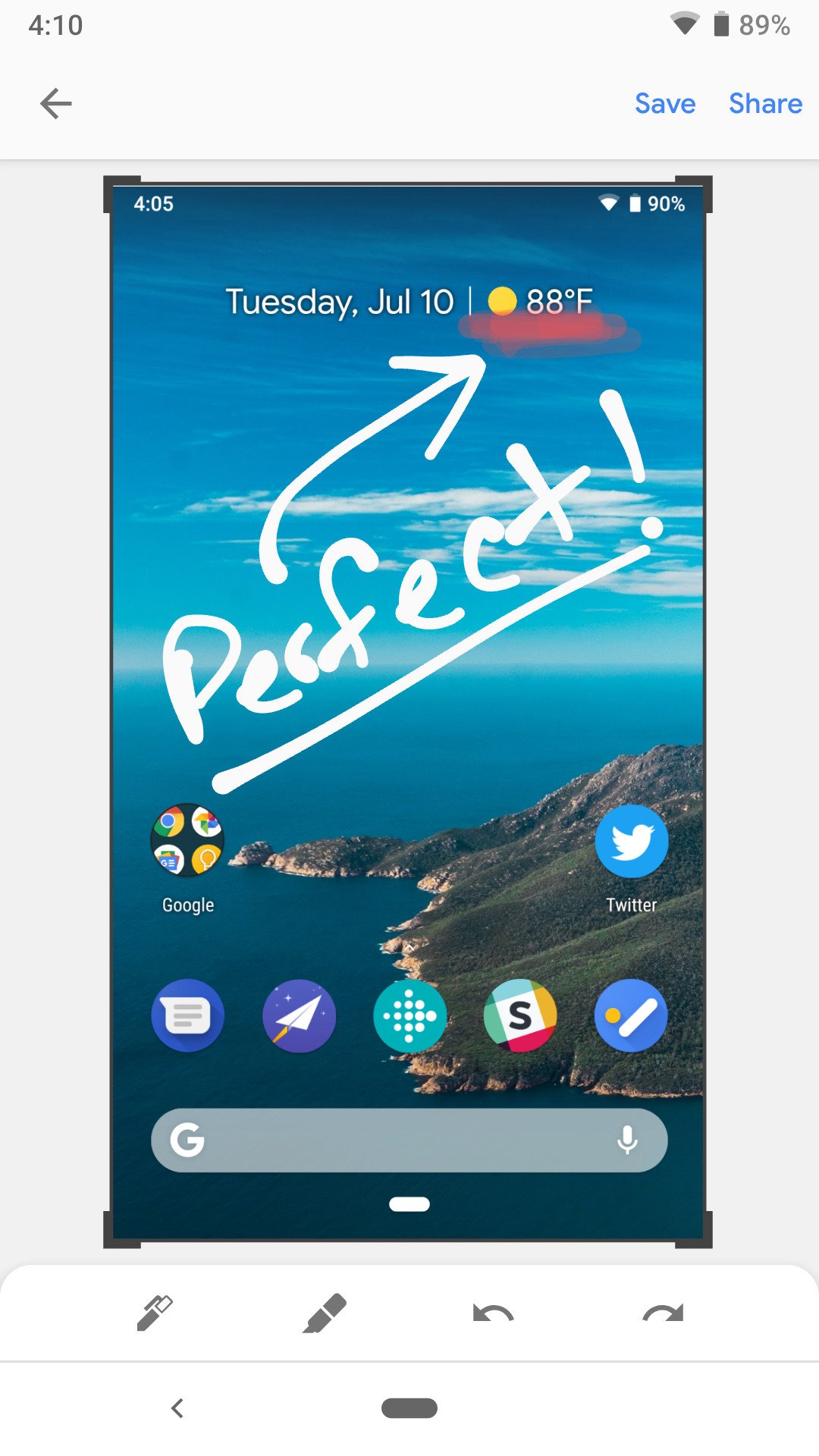
Når du er færdig med at redigere et skærmbillede, kan du enten gemme den til Google Billeder eller straks dele det, uanset hvor eller med hvem du vil.
Der er det!
Med det sagt, det er alt hvad du behøver at vide, når det kommer til at tage screenshots på en telefon, der kører Android-Pie.
Har flere spørgsmål? Efterlad en kommentar nedenfor og lad os vide hvad der er på dit sind!
Android-Pie: Alt, hvad du behøver at vide om Android 9